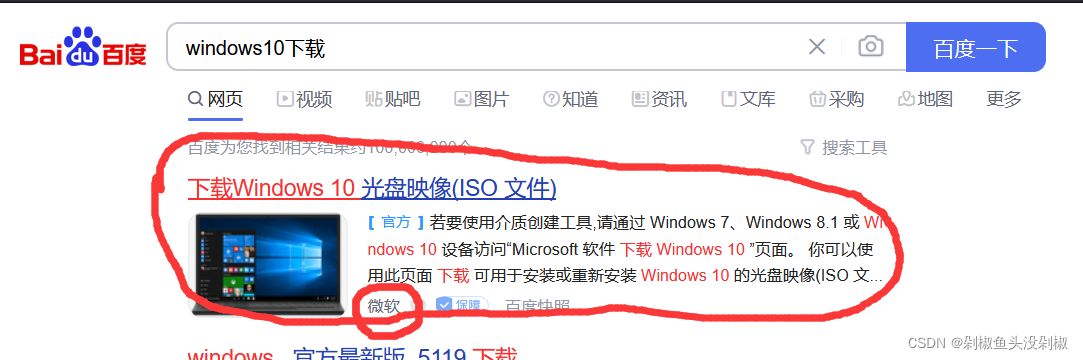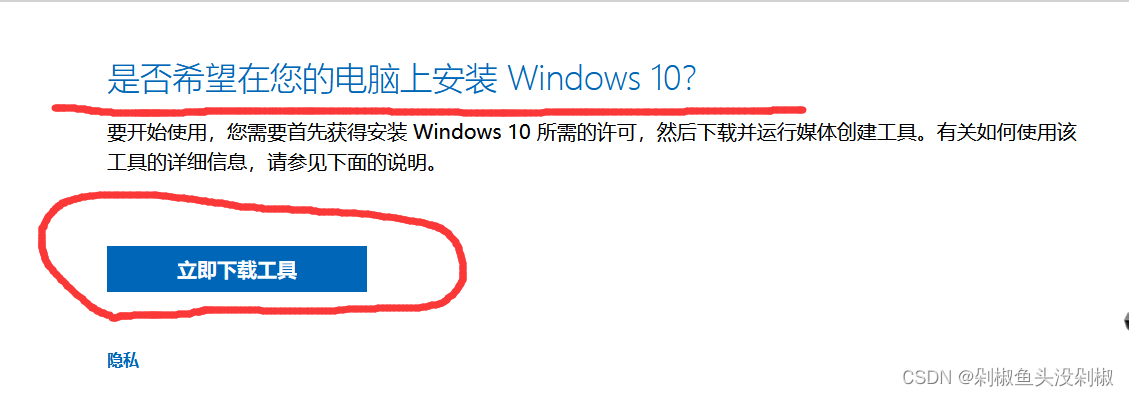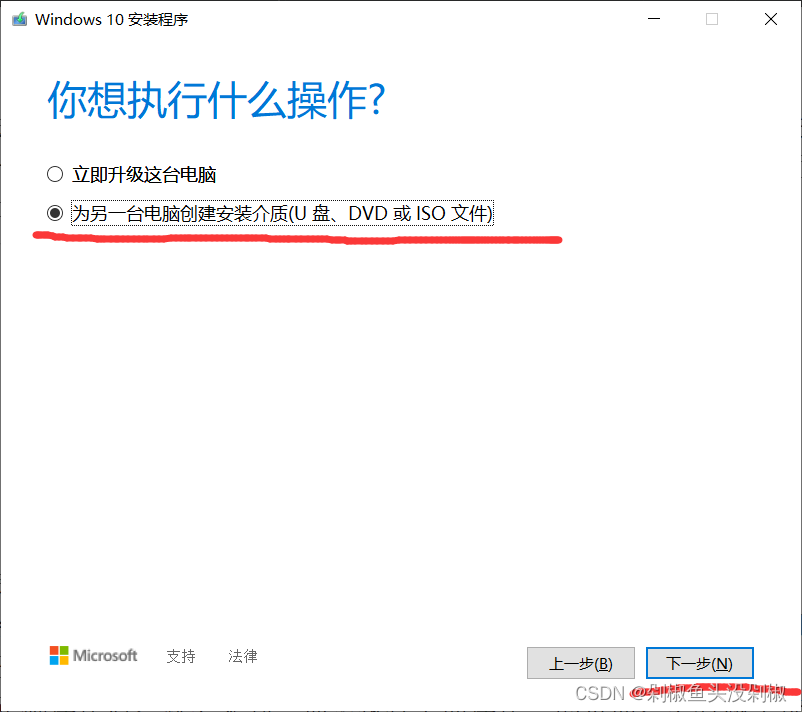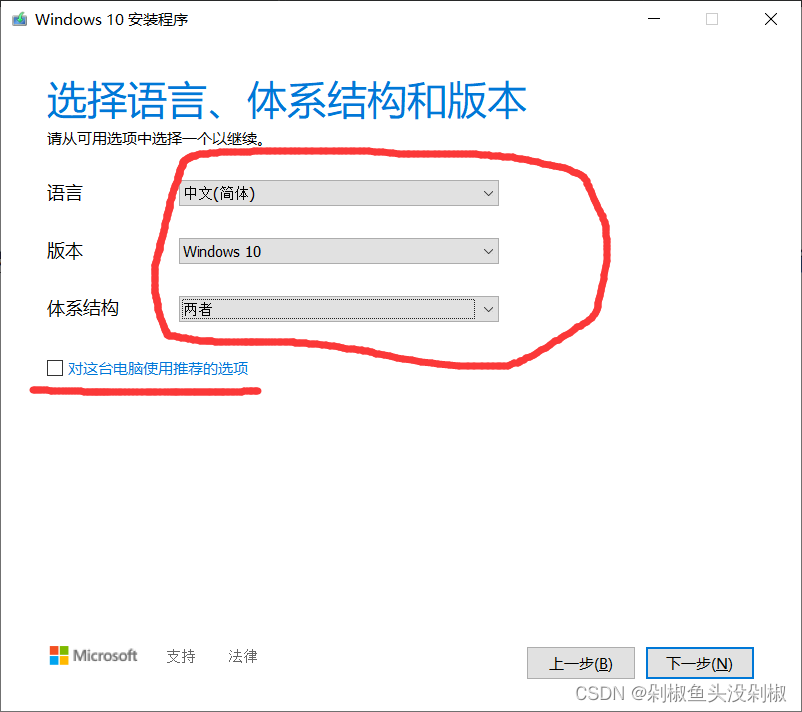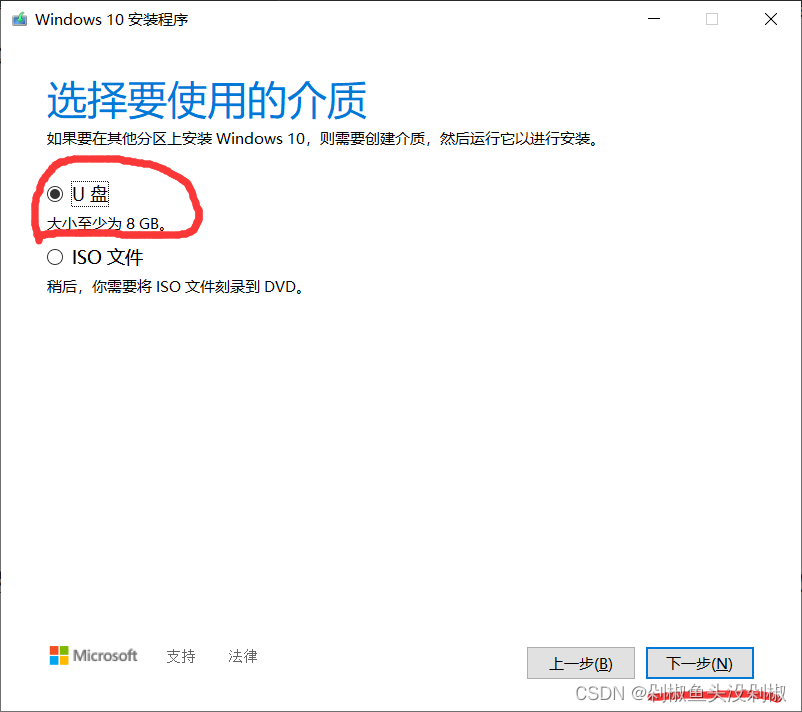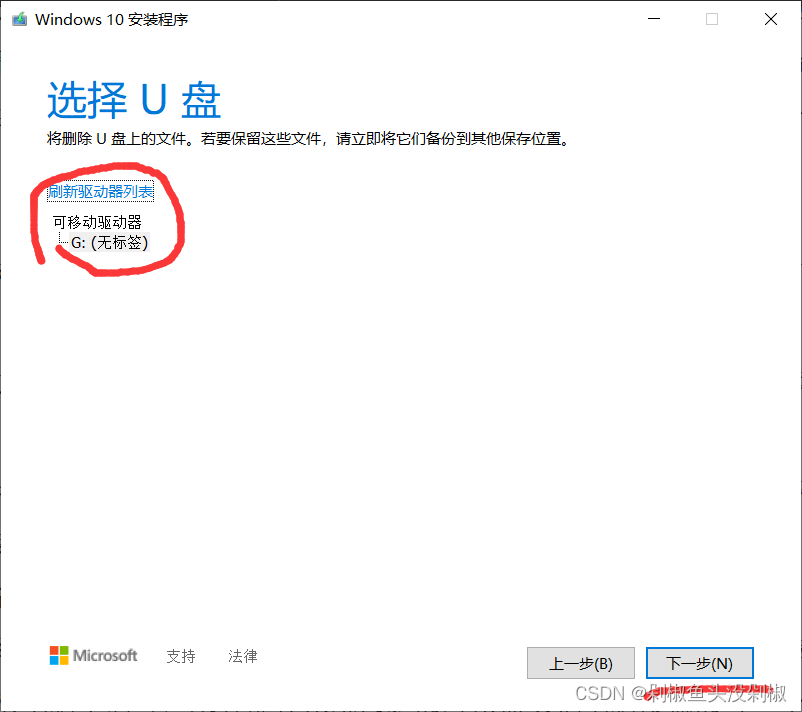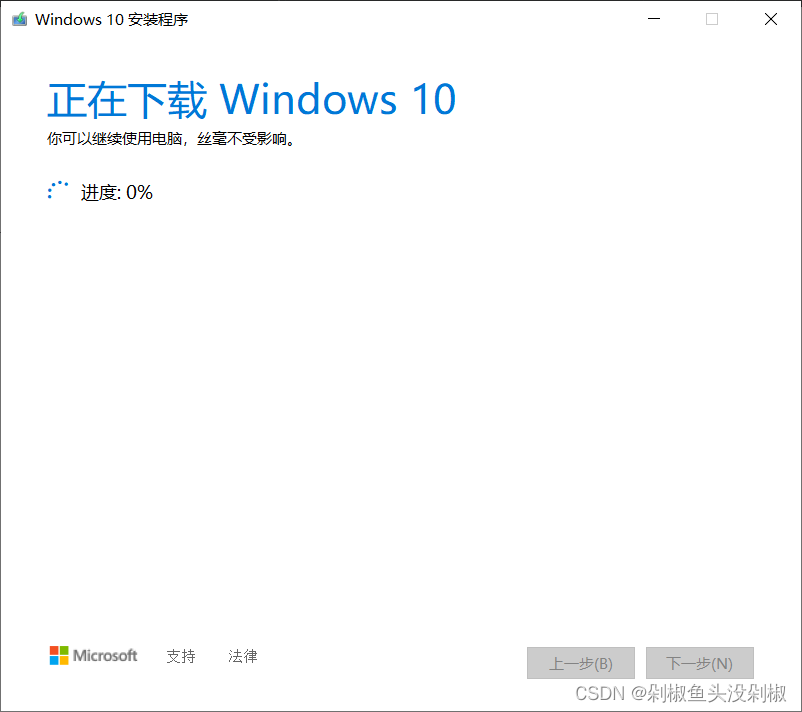1、制作windows10系统盘注意事项
(1)注意备份电脑上重要的文件数据,以防在重装系统的时候丢失。
(2)查看系统配置,如若内存小于等于2G,不要安装win10系统,尽量安装win7。
(3)制作系统的时候,尽量不要制作家庭版的。
(4)由于是使用U盘安装的,所以U盘不需要多好,只要存储空间大于8G且没有其它文件,最好能够让这个U盘成为一个单独的系统盘,只用于安装windows10系统,其它的时候不使用。
2、windows10系统盘制作步骤
(1)首先准备8G的U盘一个,能够上网的一台电脑。
(2)把8G的U盘插入能上网的电脑中,在能上网的电脑浏览器中搜索“windows10下载”,注意点进去必须是微软官方。
下载链接:https://www.microsoft.com/zh-cn/software-download/windows10
(3)点进去后,由于是国外网站可能存在延迟的问题,需要等待一会才能进去页面。然后向下拉,一直找到“是否希望在您的电脑上安装windows10”,然后点击下面的“立即下载工具”。
(4)下载完工具后,打开工具后,工具界面会显示“正在进行准备工作”,需要稍等一会,好了后会显示一个“适用的声明和许可条款”,点击右下角的“接受”就可以了。然后还会显示“正在进行准备工作”需要稍等一会,结束后就来到最重要的一步了。
(5)上面正确操作后,就会来到“你想执行上面操作”的页面,会有两个选项“立即升级这台电脑”与“为另一台电脑创建安装介质…”,这里选择“为另一台电脑创建安装介质…”这里需要把U盘插入进去,然后点击下一步。
(6)下一步后就进入“选择语言、体系结构和版本”,把下面的的选项取消,然后按照下图来选择,选择完就可以下一步了。如图1-35选择。
注意:体系结构这里就是选择64为系统还是32为系统,也可以选择两者,后面演示也都是以64为主,版本选择windows10,这样在安装的时候就会有多个版本选择,不然就只有家庭版了。
(7)下一步后就来到了选择要使用的介质,默认是用U盘,我们这里就不改了,就选择U盘就好了,然后下一步。
(8)点击下一步后就需要选择U盘了,如果你电脑只插了一个U盘那么,系统会自动选择,如果插入了很多U盘你就要根据盘符来选择了,点击下一步。
(9)点击下一步后,你只需要耐心等待下载完成。
(10)等到进度达到100%的时候点击下一步,后面应该就是完成了,因为时间较长,我就不等待了,结束了就可以看到U盘里有文件了,文件不要动,直接弹出U盘,windows10系统盘就做好了。